企业局域网本地路由配置5个方法
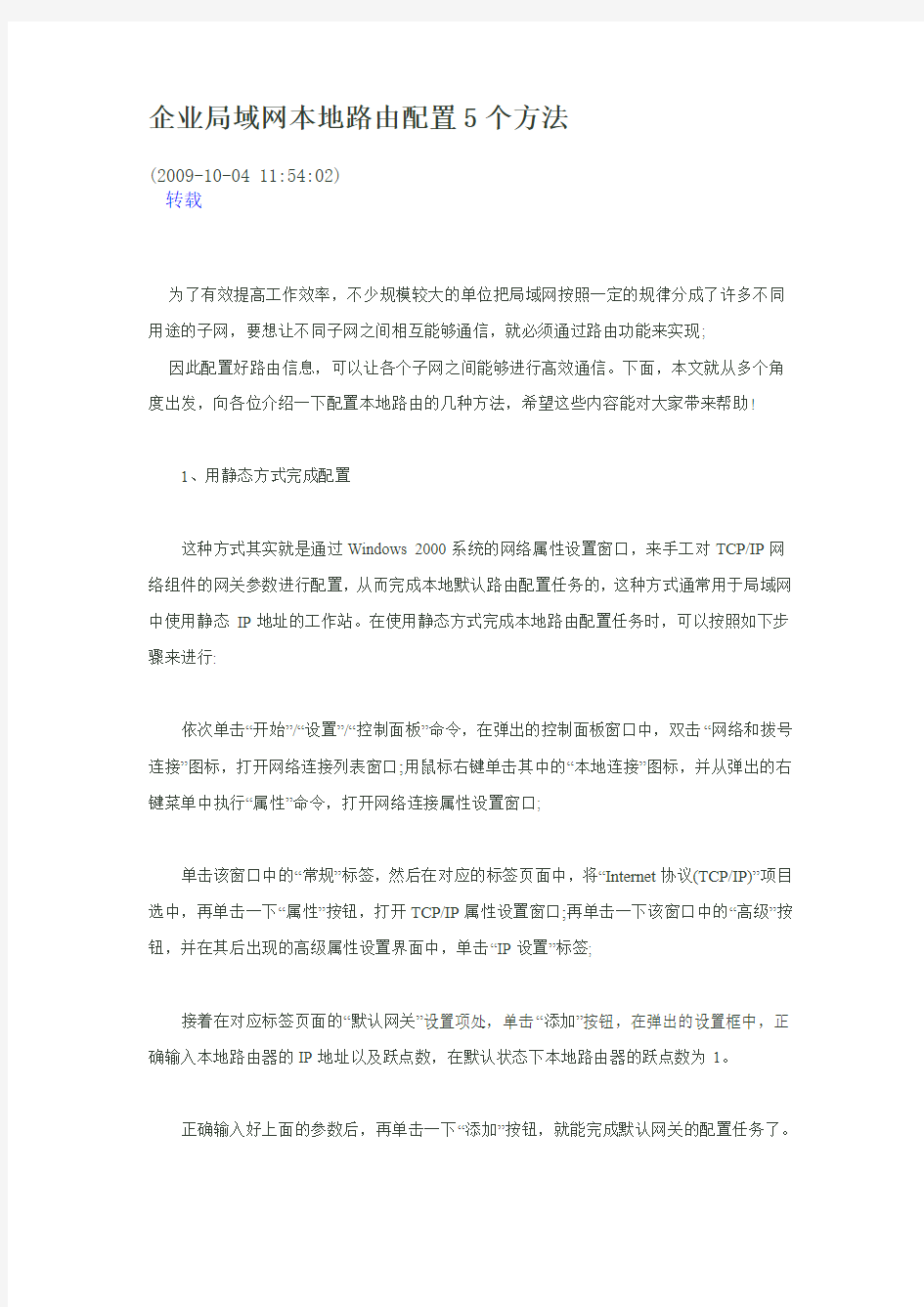

企业局域网本地路由配置5个方法
(2009-10-04 11:54:02)
转载
为了有效提高工作效率,不少规模较大的单位把局域网按照一定的规律分成了许多不同用途的子网,要想让不同子网之间相互能够通信,就必须通过路由功能来实现;
因此配置好路由信息,可以让各个子网之间能够进行高效通信。下面,本文就从多个角度出发,向各位介绍一下配置本地路由的几种方法,希望这些内容能对大家带来帮助!
1、用静态方式完成配置
这种方式其实就是通过Windows 2000系统的网络属性设置窗口,来手工对TCP/IP网络组件的网关参数进行配置,从而完成本地默认路由配置任务的,这种方式通常用于局域网中使用静态IP地址的工作站。在使用静态方式完成本地路由配置任务时,可以按照如下步骤来进行:
依次单击“开始”/“设置”/“控制面板”命令,在弹出的控制面板窗口中,双击“网络和拨号连接”图标,打开网络连接列表窗口;用鼠标右键单击其中的“本地连接”图标,并从弹出的右键菜单中执行“属性”命令,打开网络连接属性设置窗口;
单击该窗口中的“常规”标签,然后在对应的标签页面中,将“Internet协议(TCP/IP)”项目选中,再单击一下“属性”按钮,打开TCP/IP属性设置窗口;再单击一下该窗口中的“高级”按钮,并在其后出现的高级属性设置界面中,单击“IP设置”标签;
接着在对应标签页面的“默认网关”设置项处,单击“添加”按钮,在弹出的设置框中,正确输入本地路由器的IP地址以及跃点数,在默认状态下本地路由器的跃点数为1。
正确输入好上面的参数后,再单击一下“添加”按钮,就能完成默认网关的配置任务了。
当然,要是局域网中还有其他路由器的话,你可以再单击一下“添加”按钮,将其他路由器的IP地址逐一添加进来; 完成所有路由器IP地址的添加操作后,最后单击“确定”按钮结束本地路由的配置任务。
2、用动态方式完成配置
倘若局域网是通过DHCP服务器,来向每一台工作站分配IP地址的话,那么任意一台工作站接通电源“加入”到局域网中时,它就会自动向整个局域网发送申请IP地址的请求信息,而局域网中的DHCP服务器一旦接受到这个请求后,就会自动给当前工作站分配一个临时的IP地址以及对应的网络掩码地址,同时还会给该工作站自动设置好默认网关地址以及跃点数。相对于局域网的工作站来说,本地路由参数是通过DHCP服务器预先设置好的,因此这种配置方式是在动态登录过程中自动完成的。
需要提醒各位的是,用动态方式配置好的本地路由信息优先级别,是没有用静态方式获得本地路由信息的优先级别高;也就是说,如果同一局域网中有多种路由配置方式时,用静态方式配置的路由信息优先生效,用动态方式配置好的本地路由信息稍后生效。
3、用广播方式完成配置
大家知道,在安装有Windows 2000系统的工作站中,有一种特殊的ICMP Route Discovery功能,该功能能够替换掉通过动态方式或静态方式配置好的网关参数,并通过自动监听ICMP路由器的广播信息方式,来寻找出当前工作站能够使用的最合适网关参数。当然,要想成功用广播方式配置好工作站的网关参数,必须要求局域网中的路由器已经启动了ICMP Route Discovery功能;要做到这一点,可以按照如下步骤来进行设置:
依次单击“开始”/“运行”命令,在打开的系统运行对话框中,输入注册表编辑命令“Regedit”,单击“确定”按钮后,打开注册表编辑界面;
将鼠标定位于注册表分支
HKEY_LOCAL_MACHINESystemCurrentControlSetServicesTcpipParameters,在对应
Parameters分支右边的子窗口中(如图2所示),依次单击菜单栏中的“编辑”/“新建”/“Dword”命令,然后将新创建的Dword键值取名为“PerformRouterDiscovery”;
接着双击刚刚创建好的“PerformRouterDiscovery”键值,在其后出现的数值设置窗口中,输入数字“1”,最后单击“确定”按钮,返回到注册表编辑界面;
再将鼠标定位于注册表分支
HKEY_LOCAL_MACHINESystemCurrentControlSetServicesadapternameParametersTcpip (其中adaptername是网卡的NIC值),在对应Tcpip分支右边的子窗口中,依次单击菜单栏中的“编辑”/“新建”/“Dword”命令,然后将新创建的Dword键值取名为“SolicitationAddressBcast”,再将其键值的数值设置为“1”,最后单击“确定”按钮,并重新启动一下计算机系统就可以了。
在这里需要提醒各位的是,该方法仅适用于局域网内部工作站之间的通信,对存在有外部通信的网络或工作站,最好不要采用这种配置方法,不然容易给内部网络的安全带来威胁。
4、用监听方式完成配置
大家知道,当一台Windows 2000工作站通过两块网卡与两个不同的子网进行连接通信时,必须要用手工配置的方法为每一块网卡设置好各自的网关参数,不过真正能发挥作用的其实就是第一块网卡的默认网关参数。此时,要是我们用监听方式来对该工作站的网关进行配置的话,就可以让该工作站自动监听到网络路由器发出的RIP广播信息,从而实现和两个子网中的所有工作站进行通信的目的了。当然,要想将一台安装有Windows 2000的工作站设置为RIP监听的话,必须先进行如下的设置:
依次单击“开始”/“设置”/“控制面板”命令,在弹出的控制面板窗口中,双击“添加/删除程序”图标,在打开的添加/删除程序设置窗口中,单击“添加/删除Windows组件”标签,并在对应的标签页面中,选中“网络服务”选项,再单击一下“详细信息”按钮;
在其后出现的设置窗口中,将“RIP监听器”复选项选中,并单击一下“确定”按钮,然后按照向导提示插入Windows 2000系统安装光盘,系统会自动完成配置更改操作,最后将系
统重新启动一下,Windows 2000工作站就具有RIP监听功能了。
当然,该方法仅适合局域网中已经存在具有RIP信息广播功能的路由器环境,要是网络中没有这样的路由器,你就不能采用监听方式完成网关配置任务。
5、用手工方式完成配置
当一台工作站同时安装了几块网卡与几个子网进行连接时,如果没有缺省的网关可以访问时,工作站就不知道该把IP信息发到哪一个子网中;为了确保该工作站能与所有子网中的工作站进行通信,我们可以用手工添加路由的方法,来完成工作站的网关配置任务。
例如,要是我们想让工作站与网络地址为10.168.160.0、网关地址为10.168.160.1的子网进行通信时,就可以按照如下步骤,来完成本地路由的添加任务:
依次单击“开始”/“运行”命令,在弹出的系统运行框中,输入“cmd”字符串命令,单击“确定”按钮,将系统切换到MS-Dos工作模式;
在Dos命令行中,输入字符串命令“route add 10.168.160.0 mask 255.255.255.0
10.168.160.1 metric 1”,单击回车键后,就能把通往10.168.160.0子网的路由信息添加到本地路由表中了;
此时你不妨再在DOS命令行中,执行一下“route print”命令,就能在其后的结果画面中,看到我们刚才添加的路由条目了。
通常情况下,用手工方式配置路由的方法,仅适合规模较小的网络环境,要是局域网中包含有许多工作站的话,那么该方法就不利于网络的高效维护。
教你如何破解公司的网络限制接入路由器
教你如何破解公司的网络限制接入路由器
如果你碰到这样的情况而束手无策时,请接着看此文:公司的电脑都设置了“静态”IP地址、子网掩码、 默认网关等信息,如果自行更换IP就不能上网,甚至是换一台电脑设置同样的网络参数,还是不能上网, 就更不用说接入路由器了。 在手机上网需求的当下,真是让人着急。那保云这就和你一起看看如何破解,接入一个无线路由器吧。 【使用能上网的电脑登陆无线路由器】 找一台能够在公司网络内正常上网的电脑,接入无线路由器,并进入路由器的管理界面。 对于笔记本那要特别注意(插了无线网卡的台式机也一样),如果采用无线方式可以上网,那么一定要用 无线连接并登录路由器;如果是插网线才可以上网,那么一定要用网线连接路由器并登录。这是因为笔 记本的无线和有线上网,分别是由无线网卡和有线网卡实现的,每一片网卡都有自己的MAC地址,而MAC地 址就决定了我们能否上网的哦。 【克隆MAC地址】 通常,路由器都有个”MAC地址克隆“的功能,下面以tp-link路由器为例来做说明。
2、当电脑上采用”使用下面的IP地址“、"使用下面的DNS服务器地址”时,路由器WAN口连接类型选择“ 静态IP”,并且IP地址等参数与电脑设置一模一样。其他值保持默认。
设置好了最后别忘记保存哦。 【收尾】 路由器我们设置好了,接下来就将其接入网络吧。把原来插在可以上网电脑上的网线插在路由器的WAN口
上,原来的电脑接到此路由器下即可。现在我们就可以将手机等接入无线路由器上网啦。 当然,如果接入路由器之前,网络的地址段与我们接入的路由器地址段冲突,那么还需要更改路由器的 LAN口地址,这里就不多说了。 【分析】 在很多企业网络中,网络管理员为了保障网络的稳定,会在核心路由设备上对全网的电脑设置IP地址与 MAC地址绑定,且让路由器不转发非绑定的电脑网络数据。这样做的结果就是我们随意更换的电脑无法上 网。 我们将能够上网的电脑MAC地址克隆给了路由器,这个路由器就会“冒充”那个能上网的电脑与上级路由 器交换数据,上级路由器当然就被”骗“了。 【小知识】 每片网卡,都有一个全球唯一的MAC地址,原则上这个地址是不可以更改的,之所以说原则上,是因为根 据MAC地址的分配规则,这个MAC地址被固定在网卡中,且全球唯一不重复,但我们还是可以通过驱动程序 参数设定更改的。在网络的上层,我们虽然使用的是IP地址,但到了协议底层,都被转换成了MAC 地址。
教你如何配置路由
教你如何配置CISCO路由器 第一章:Cisco路由器配置基础 一、基本设置方式 一般来说,可以用5种方式来设置路由器: 1.Console口接终端或运行终端仿真的微机; 2.AUX口接MODEM,通过电话线与远方的终端或运行终端仿真的微机相连; 3.通过Ethernet上的TFTP器; 4.通过Ethernet上的TELNET程序; 5.通过Ethernet上的SNMP网管工作站。 但路由器的第一次设置必须通过第一种方式进行,此时终端的硬件设置如下: 波特率:9600 数据位:8 停止位:1 奇偶校验: 无 二、命令状态 1. router> 路由器处于用户命令状态,这时用户可以看路由器的连接状态,访问其它网络和主机,但不能看到和更改路由器的设置内容。 2. router# 在router>提示符下键入enable,路由器进入特权命令状态router#,这时不但可以执行所有的用户命令,还可以看到和更改路由器的设置内容。
3. router(config)# 在router#提示符下键入configure terminal,出现提示符router(config)#,此时路由器处于全局设置状态,这时可以设置路由器的全局参数。 4. router(config-if)#; router(config-line)#; router(config-router)#;… 路由器处于局部设置状态,这时可以设置路由器某个局部的参数。 5. > 路由器处于RXBOOT状态,在开机后60秒内按ctrl-break可进入此状态,这时路由器不能完成正常的功能,只能进行升级和手工引导。 设置对话状态 这是一台新路由器开机时自动进入的状态,在特权命令状态使用SETUP命令也可进入此状态,这时可通过对话方式对路由器进行设置。 三、设置对话过程 显示提示信息 全局参数的设置 接口参数的设置 显示结果 利用设置对话过程可以避免手工输入命令的烦琐,但它还不能完全代替手工设置,一些特殊的设置还必须通过手工输入的方式完成。 进入设置对话过程后,路由器首先会显示一些提示信息: --- System Configuration Dialog --- At any point you may enter a question mark '?' for help.
华三华为交换机路由器配置常用命令汇总定稿版
华三华为交换机路由器 配置常用命令汇总 HUA system office room 【HUA16H-TTMS2A-HUAS8Q8-HUAH1688】
H3C交换机配置命令大全1、system-view 进入系统视图模式 2、sysname 为设备命名 3、display current-configuration 当前配置情况 4、 language-mode Chinese|English 中英文切换 5、interface Ethernet 1/0/1 进入以太网端口视图 6、 port link-type Access|Trunk|Hybrid 设置端口访问模式 7、 undo shutdown 打开以太网端口 8、 shutdown 关闭以太网端口
9、 quit 退出当前视图模式 10、 vlan 10 创建VLAN 10并进入VLAN 10的视图模式 11、 port access vlan 10 在端口模式下将当前端口加入到vlan 10中 12、port E1/0/2 to E1/0/5 在VLAN模式下将指定端口加入到当前vlan中 13、port trunk permit vlan all 允许所有的vlan通过 H3C路由器配置命令大全华为交换机常用配置实例 H3C交换机路由器telnet和console口登录配置 2009年11月09日星期一 10:00
级别说明 Level 名称 命令 参观 ping、tracert、telnet 1 监控 display、debugging 2 配置 所有配置命令(管理级的命令除外)
企业路由器设置方案
[企业路由器] 多WAN口带宽控制设置指导 网络的带宽资源是有限的,但是在带宽的使用上,经常会出现“20%的主机占用了80%的资源”,从而导致网络的应用经常出现“上网慢、网络卡”等现象。企业路由器提供了基于IP地址的带宽控制功能,可以有效防止少部分主机占用大多数 的资源,为整个网络带宽资源的合理利用提供保证。 本文介绍企业路由器的带宽控制的配置步骤。 某企业内网有50台主机,使用多WAN口企业路由器,申请20M光纤和10M的ADSL线路。其中计划给市场部10M 带宽,剩余的20M给其它部门,内网IP地址段为192.168.1.100~149,根据需求,制定以下需求表格: 注意:ADSL线路一般上行为512Kbps, 带宽控制的算法:最小上行(下行)带宽=总带宽/电脑数,上述表格仅考参考,实际参数设置可以参考文档结尾的参考表。 登录路由器管理界面,点击接口设置 >> WAN设置,设置两个(或多个)WAN口的上网参数,填写宽带线路真实上行、下行的带宽,参数填写完成后,点击保存。以WAN1口为例,如下图所示: 注意:1Mb=1024Kb,为了便于计算,文档以1Mb=1000Kb为例。
添加市场部和其他部门的用户组,后续的控制规则中针对两个组进行带宽控制。 添加用户组的具体设置方法,请点击参考: 1、添加市场部规则 点击传输控制>>带宽控制>>带宽控制规则,自定义规则名称,数据流向选择LAN->WAN-ALL,用户组选择市场部,带宽模式选择独立,填写计划好的上下行带宽值,如下: 注意:带宽模式中的“独立”表示受控组中的每一个IP地址最小带宽为1000Kbps,最大带宽均为2000Kbps。 2、添加其它部门规则 填写其他部门的控制规则,如下:
局域网文件共享服务器搭建初稿方案
局域网文件共享服务器搭 建初稿方案 Prepared on 22 November 2020
局域网文件共享服务器搭建初稿方案一.需求分析 1.公司有7个大部门,分别为:综合部、技术部、质量部、生产部、采购物流部、商务部、财务部。 2. 各部门的文件夹只允许本部门员工有权访问;各部门之间交流性质的文件放到公用文件夹中。 3. 每个部门都有一个管理本部门文件夹的管理员账号和一个只能新建和查看文件的普通用户权限的账号。 4. 公用文件夹中分为存放共享各部门的文件夹和工具软件文件夹。 5. 对于各部门自己的文件夹,各部门管理员具有完全控制权限,而各部门普通用户可以在该部门文件夹下新建文件及文件夹,并且对于自己新建的文件及文件夹有完全控制权限,对于管理员新建及上传的文件和文件夹只能访问,不能更改和删除。不是本部门用户不能访问本部门文件夹。 6. 对于公用文件夹中的各部门共享文件夹,各部门管理员具有完全控制权限,而各部门普通用户可以对文件夹进行访问查看,但不能更改和删除。本部门用户(包括管理员和普通用户)在访问其他部门公共共享文件夹时,只能查看不能修改、删除、新建。对于存放工具软件的文件夹,只有管理员有权限,其他用户只能访问。 二.规划 根据公司需求情况,现做出如下规划: 1. 在系统分区时单独分一个Company的区,在该区下有以下几个文件夹:综合部、技术部、质量部、生产部、采购物流部、商务部、财务部、公共文件。在“公共文
件”下又有以下几个文件夹:综合部、技术部、质量部、生产部、采购物流部、商务部、财务部、工具软件。 2. 各部门对应的文件夹由各部门自己管理,工具软件文件夹由管理员维护。 3. 账号角色划分为超级管理员组、部门管理员组、普通用户组。 超级管理员组用户账号: superadmin; 部门管理员组包含用户 综合部管理员账号:zhbadmin;密码: 技术部管理员账号:jsbadmin;密码: 质量部管理员账号:zlbadmin;密码: 生产部管理员账号:scbadmin;密码: 采购物流部管理员账号:cgbadmin;密码: 商务部管理员账号:swbadmin;密码: 财务部管理员账号:cwbadmin;密码: 普通用户组分 为:zhbuser;jsbuser;zlbuser;scbuser;cgbuser;swbuser;cwbu ser 密码:和各普通用户名对应的一样。 文件夹之间的关系请见下图: 三.文件共享服务安装和配置 1.安装文件服务器 2.用户角色配置 Step1 在桌面上用鼠标右键单击【我的电脑】图标,在弹出的快捷菜单中选择【管理】命令。打开“计算机管理”窗口,在左窗格中展开【本地用户和组】目录。然后用鼠
局域网多个路由器配置方法
局域网中存在多台宽带路由器配置方法 接触过宽带路由器的用户,大抵都了解宽带路由器上的端口有WAN口和LAN口之分。宽带路由器在工作过程中有这样一个特点:从LAN到WAN方向上的数据流默认不受限制通过路由器,从WAN到LAN方向上默认不能通过。(注:无线宽带路由器的无线接入部分从属于LA N的范围)也就是说,默认情况从局域网内电脑上发出的数据包进入路由器的LAN口,可以顺利通过路由器从WAN口被发出,但是从WAN这一端主动过来的数据包进入WAN口以后,路由器默认是不让那些数据包通过的。 本文档主要描述当局域网内存在多台宽带路由器时的配置方法(本文档主要以有线路由器TL-R4 60+和无线路由器TL-WR541G+为例进行说明)。 一、网络拓扑分析 1、假设您有一条ADSL宽带线,经过TL-R460+宽带路由器实现了两台电脑共享上网,网络连接示意图如下: 宽带线〈—〉ADSL MODEM〈—〉(WAN口)R460+(LAN口)〈—〉电脑 2、由于某些原因,您购买了TL-WR541G+无线宽带路由器,想要网络能够提供无线接入功能,这时候必定是从TL-R460+的LAN口引出一根网线连接TL-WR541G+,那么应该连接WR541 G+的WAN口呢?还是连结WR541G+的LAN口?网络连接示意图有如下两种:
1)宽带线〈—〉ADSL MODEM〈—〉R460+(LAN口)〈—〉(WAN口)WR541G+(无线)〈—〉电脑 按照这种接线方法,只要进行如下的设置即可: 首先将电脑2的IP地址配置为192.168.1.X (X取自然数范围2—254),通过http://192.168. 1.1进入WR541G+的管理界面,在“网络参数”-“LAN口设置”里面,将LAN口IP地址改为:1 7 2.16.1.1(注意:此地址可以更改为和原地址段不同的任意内网地址),保存提示重启路由器。接下来再将电脑的IP地址修改为172.16.1.X (X 取自然数范围2~254),如下图所示:
路由器配置常用命令汇总
Access-enable允许路由器在动态访问列表中创建临时访问列表入口 Access-group把访问控制列表(ACL)应用到接口上 Access-list定义一个标准的IP ACL Access-template在连接的路由器上手动替换临时访问列表入口 Appn向APPN子系统发送命令 Atmsig执行ATM信令命令 B 手动引导操作系统 Bandwidth 设置接口的带宽 Banner motd 指定日期信息标语 Bfe 设置突发事件手册模式 Boot system 指定路由器启动时加载的系统映像 Calendar 设置硬件日历 Cd 更改路径 Cdp enable 允许接口运行CDP协议 Clear 复位功能 Clear counters 清除接口计数器 Clear interface 重新启动接口上的件逻辑 Clockrate 设置串口硬件连接的时钟速率,如网络接口模块和接口处理器能接受的速率Cmt 开启/关闭FDDI连接管理功能 Config-register 修改配置寄存器设置 Configure 允许进入存在的配置模式,在中心站点上维护并保存配置信息 Configure memory 从NVRAM加载配置信息 Configure terminal 从终端进行手动配置 Connect 打开一个终端连接
Copy 复制配置或映像数据 Copy flash tftp 备份系统映像文件到TFTP服务器 Copy running-config startup-config 将RAM中的当前配置存储到NVRAM Copy running-config tftp 将RAM中的当前配置存储到网络TFTP服务器上 Copy tftp flash 从TFTP服务器上下载新映像到Flash Copy tftp running-config 从TFTP服务器上下载配置文件 Debug 使用调试功能 Debug dialer 显示接口在拨什么号及诸如此类的信息 Debug ip rip 显示RIP路由选择更新数据 Debug ipx routing activity 显示关于路由选择协议(RIP)更新数据包的信息 Debug ipx sap 显示关于SAP(业务通告协议)更新数据包信息 Debug isdn q921 显示在路由器D通道ISDN接口上发生的数据链路层(第2层)的访问过程 Debug ppp 显示在实施PPP中发生的业务和交换信息 Delete 删除文件 Deny 为一个已命名的IP ACL设置条件 Dialer idle-timeout 规定线路断开前的空闲时间的长度 Dialer map 设置一个串行接口来呼叫一个或多个地点 Dialer wait-for-carrier-time 规定花多长时间等待一个载体 Dialer-group 通过对属于一个特定拨号组的接口进行配置来访问控制 Dialer-list protocol 定义一个数字数据接受器(DDR)拨号表以通过协议或ACL与协议的组合来控制控制拨号 Dir 显示给定设备上的文件 Disable 关闭特许模式 Disconnect 断开已建立的连接
华为企业级路由器配置命令大全
华为华为路由器交换机配置命令大全 一、计算机命令 PCAlogin:root;使用root用户 password:linux;口令是linux #shutdown-hnow;关机 #init 0;关机 #logout;用户注销 #login;用户登录 #ifconfig;显示IP地址 #ifconfig eth0 netmask;设置IP地址 #ifconfig eht0 netmask down;禁用IP地址 #route add 0.0.0.0 gw;设置网关 #route del 0.0.0.0 gw;删除网关 #route add default gw;设置网关 #route del default gw;删除网关 #route;显示网关 #ping;发ECHO包 #telnet;远程登录 二、华为路由器交换机配置命令:交换机命令 [Quidway]dis cur;显示当前配置 [Quidway]display current-configuration;显示当前配置 [Quidway]display interfaces;显示接口信息 [Quidway]display vlan;显示vlan信息 [Quidway]display version;显示版本信息 [Quidway]super password;修改特权用户密码 [Quidway]sysname;交换机命名 [Quidway]interface ethernet0/1;进入接口视图 [Quidway]interface vlan x;进入接口视图 [Quidway-Vlan-interfacex]ip address 10.65.1.1 255.255.0.0;配置VLAN的IP地址[Quidway]Ip route-static 0.0.0.0 0.0.0.0 10.65.1.2;静态路由=网关[Quidway]rip; rip协议 [Quidway]local-user ftp [Quidway]user-interface vty 0 4;进入虚拟终端 [S3026-ui-vty0-4]authentication-mode password;设置口令模式 [S3026-ui-vty0-4]set authentication-mode password simple 222;设置口令 [S3026-ui-vty0-4]user privilege level 3;用户级别 [Quidway]interface ethernet0/1;进入端口模式 [Quidway]int e0/1;进入端口模式 [Quidway-Ethernet0/1]duplex{half|full|auto};配置端口工作状态 [Quidway-Ethernet0/1]speed{10|100|auto};配置端口工作速率 [Quidway-Ethernet0/1]flow-control;配置端口流控
华为路由器一般的配置方法
华为路由器一般的配置方法
华为路由器一般的配置方法 如何设置华为3COM路由器主机名 这里我们以将主机名设置为syxx为例,输入“sysname syxx”,然后按回车键执行命令,这时主机提示符前的主机名变为syxx,说明设置主机名成功。 如何配置一个以太网接口 路由器就好比一台PC机,不同的接口就好比计算机的网卡。每个计算机都要设置IP地址才能在网络中进行通信,路由器也是如此,我们要为接口分配IP地址和子网掩码才能正常工作。最常见的接口是以太网接口,本段将为大家介绍如何配置一个以太网接口。 第一步:登录路由器
用正确的用户名和密码登录路由器,要求是管理员权限或操作员权限。 第二步:进入以太网接口E0 int e 0 第三步:设置IP地址和子网掩码 ip address 192.168.1.1 255.255.255.0 这样就完成了对E0端口的IP地址分配。当然华为3COM路由器默认情况下当给接口设置了IP地址就会自动打开。所以不用象CISCO设备那样还需要执行no shutdown命令打开接口。 小提示: 有的时候需要短时间的将某端口禁用,如果将其IP地址取消等以后再使用时还需要重新配置,这时候也可以在华为3COM路由器上时候禁用端口命令。即输入shutdown后回车这样该端
口就被禁用了,如果想恢复则输入undo shutdown 将端口重新激活。 如何修改华为3COM路由器的显示语言 我们登录到路由器上直接输入language,然后回车,在接下来的对话中会询问用户是否切换语言模式,我们选择Y后IOS会自动切换到中文模式,所有命令的注释都是中文的。同样当我们想回到英文模式显示时只需要再次输入language后回车,然后选择Y就会从中文显示模式返回到英文显示模式。 如何修改华为3COM路由器的登陆密码 登录路由器后输入local-user softer password cipher 111111 service-type exec-administrator回车就创建了一个名为
H3C路由器在企业中的常用配置
H3C路由器常用操作 接口的常规操作: int g0/4 port link-mode route 将此接口设置为路由模式(3层模式) ip address 1.1.1.1 16 给此接口设置IP地址,掩码长度 映射内网主机(或主机端口)到公网(电信或联通)的方法映射电信公网IP(61开头)的方法: int g0/1 nat server protocol tcp global 61.183.228.46 80 inside 10.2.199.3 80 映射内网主机10.2.199.3的80端口到外网IP 61.183.228.46的80端口 映射联通公网IP(220开头)的方法: int g0/0 nat server protocol tcp global 220.249.86.235 3389 inside 10.2.199.100 3389映射内网主机10.2.199.100的3389端口到外网IP 220.249.86.235的3389端口 NAT转换的配置: 1. 定义acl,将容许进行转换的内部IP地址定义进来 acl number 3000 rule 0 permit ip 容许内部所有IP地址转换为外部公网IP 2. 配置nat 转换地址池(公网IP) nat address-group 1 进入地址组1 address 220.249.86.235 220.249.86.238 定义地址池 3. 在物理接口上应用 int g0/0 nat outbound 3000 address-group 1 将acl3000中定义的网络转换为地址组1中的地址 策略路由的配置(让有的部门走电信,让有的部门走联通) 1. 设置一条默认路由(默认走电信) ip route-static 0.0.0.0 0.0.0.0 61.183.228.33 去往电信的默认路由2.定义acl,将允许走联通线路的内部IP地址定义进来 acl number 3010 定义一条acl
思科路由器配置命令和方法
第一章:路由器配置基础 一、基本设置方式 一般来说,可以用5种方式来设置路由器: 1.Console口接终端或运行终端仿真软件的微机; 2.AUX口接MODEM,通过电话线与远方的终端或运行终端仿真软件的微机相连;3.通过Ethernet上的TFTP服务器; 4.通过Ethernet上的TELNET程序; 5.通过Ethernet上的SNMP网管工作站。 但路由器的第一次设置必须通过第一种方式进行,此时终端的硬件设置如下: 波特率:9600 数据位:8 停止位:1 奇偶校验: 无 二、命令状态 1. router> 路由器处于用户命令状态,这时用户可以看路由器的连接状态,访问其它网络和主机,但不能看到和更改路由器的设置内容。 2. router# 在router>提示符下键入enable,路由器进入特权命令状态router#,这时不但可以执行所有的用户命令,还可以看到和更改路由器的设置内容。 3. router(config)# 在router#提示符下键入configure terminal,出现提示符router(config)#,此时路由器处于全局设置状态,这时可以设置路由器的全局参数。 4. router(config-if)#; router(config-line)#; router(config-router)#;… 路由器处于局部设置状态,这时可以设置路由器某个局部的参数。 5. > 路由器处于RXBOOT状态,在开机后60秒内按ctrl-break可进入此状态,这时路由器不能完成正常的功能,只能进行软件升级和手工引导。 设置对话状态 这是一台新路由器开机时自动进入的状态,在特权命令状态使用SETUP命令也可进入此状态,这时可通过对话方式对路由器进行设置。 三、设置对话过程 显示提示信息 全局参数的设置 接口参数的设置 显示结果 利用设置对话过程可以避免手工输入命令的烦琐,但它还不能完全代替手工设置,一些特殊的设置还必须通过手工输入的方式完成。 进入设置对话过程后,路由器首先会显示一些提示信息: --- System Configuration Dialog --- At any point you may enter a question mark '?' for help. Use ctrl-c to abort configuration dialog at any prompt. Default settings are in square brackets '[]'. 这是告诉你在设置对话过程中的任何地方都可以键入“?”得到系统的帮助,按ctrl-c可以退
路由器常用命令
cisco路由器常用命令 1:三大模式 router> 用户模式 router > enable 进入特权模式 router # router > enable 进入全局配置模式 router #configure terminal router (conf)# 2:其它模式 Router(config)#interface f1/0 进入接口配置模式Router(config-if)# Router(config)#interface f1/0.1 进入子接口配置模式Router(config-subif)# Router(config)#line console 0 进入line模式Router(config-line)# Router(config)#router rip 进入路由模式Router(config-router)# 3:路由器命名 hostname routera,以routerA为例 router > enable router #configure terminal router(conf)#hostname routerA routera (conf)# 4:配置各类密码 配置特权模式密码(使能口令) enable password cisco,以cisco为例 router > enable router #configure terminal router(conf)#hostname routerA routerA (conf)# enable password cisco 设置VTY(虚拟终端接口)密码 Router(config)#line vty 0 1
思科交换机路由器命令大全
思科交换机路由器命令 大全 YUKI was compiled on the morning of December 16, 2020
1. 交换机支持的命令:交换机基本状态: 交换机口令设置: switch>enable ;进入特权模式switch#config terminal ;进入全局配置模式 switch(config)#hostname ;设置交换机的主机名 switch(config)#enable secret xxx ;设置特权加密口 令switch(config)#enable password xxa ;设置特权非 密口令switch(config)#line console 0 ;进入控制台 口switch(config-line)#line vty 0 4 ;进入虚拟终端 switch(config-line)#login ;允许登录 switch(config-line)#password xx ;设置登录口令 xxswitch#exit ;返回命令 交换机VLAN设置:
switch(vlan)#vlan 2 ;建VLAN 2switch(vlan)#no vlan 2 ;删vlan 2switch(config)#int f0/1 ;进入端 口1switch(config-if)#switchport access vlan 2 ; 当前端口加入vlan 2switch(config-if)#switchport mode trunk ;设置为干线switch(config- if)#switchport trunk allowed vlan 1,2 ;设置允许 的vlanswitch(config-if)#switchport trunk encap dot1q ;设置vlan 中继switch(config)#vtp domain ;设置发vtp域名switch(config)#vtp password ;设置发vtp密码switch(config)#vtp mode server ;设置发vtp模式switch(config)#vtp mode client ;设置发vtp模式 交换机设置IP地址: 交换机显示命令:
小型企业交换机-路由器配置
第六组实验报告 田熠蒋凌峰张哲皓张勇周祥【组网环境】 某小型IT企业现有员工50余人,总经理1名,部门4个,分别是研发部,技术支持部,财务部和人事部。研发部分为研发1部和研发2部,共有员工30人,分别位于不同的办公区域;技术支持部共有员工15人;财务部共有员工2名;人事部共有员工3名。另有3层交换机2台,不可配置2层交换机数台。 【组网要求】 1.所有部门独立工作,相互之间不能互访,且都不能访问总经理的主机;(20分) 2.每个部门的员工实现动态地址分配;(20分) 3.实现研发部员工内部的互访;(20分) 4.实现研发部员工和技术支持部员工的互访;(20分) 5.禁止所有部门对财务部的访问,但允许总经理访问财务部。(20分) 网络拓扑图 路由器0/1接交换机1/0/1
1.所有部门独立工作,相互之间不能互访,且都不能访问总经理的主机 实现这项要求可以在交换机上划分vlan实现,因为研发部分为两个部分,所以划分成两个vlan。 交换机配置
局域网配置本地服务器(网站)
一、实验报告内容 实验报告一般应包括以下内容: 1、实验项目名称 应用服务器的搭建 2、实验的目的和要求 学习使用windos自带的IIS来实现常见的简单网络服务器的搭建。 3、实验内容和原理 (1FTP服务器的搭建; (2WEB服务器的搭建[博客网站]; (3.撰写实验报告 原理:windows自带的IIS管 理可以实现大部分的非专业 性的网络基本服务器的搭建。 4、实验环境 联想Think Pad笔记本, windows 7操作系统旗舰版 5、操作方法与实验步骤 (1.安装配置IIS 实验步骤如下: (1)IIS的添加 进入“控制面板”,依次选“添加/删除程序→添加/删除Windows组件”,点选“Internet信息服务(IIS)”前的小钩按提示操作即可完成IIS组件的添加。用这种方法添加的IIS组件中将包括Web、FTP全部四项服务。 (2)IIS的启动 执行命令“开始→控制面板→管理工具→Internet服务管理器(Internet 信息服务)”以打开IIS管理器,在其左侧网站下即可建立相关WEB站点以及
FTP站点。 (2.配置FTP服务器 实验步骤如下: (1)创建FTP站点。执行“开始→控制面板→管理工具→Internet信息服务”,点选左侧的站点下拉菜单,选择添加FTP站点,进入名为“默认FTP站点属性”设置界面。 在此界面,填入本机所在的的IP地址,转到“FTP站点”窗口,再在“IP 地址”后的下拉菜单中选择所需用到的本机IP地址“192.168.137.137”。同时,设定其端口为FTP的默认端口21,在物理地址栏填入将要作为FTP站点内容的文件夹的地址,我们这里填入“C:\Users\Molei\Desktop\FTP”。
路由器配置中两种不同的出口方式
路由器配置中两种不同的出口方式 篇一:计算机网络实验二 福建农林大学金山学院实验报告 系(教研室):信息与机电工程系专业:计算机科学与技术年级:2013 实验课程:计算机网络姓名:王鑫学号:136709020实验室号:_ 计算机号:实验时间:指导教师签字:成绩: 实验2:路由器常用协议配置 一、实验目的和要求 1. 2. 3. 掌握路由器基本配置原理理解路由器路由算法原理理解路由器路由配置方法 二、实验项目内容 1. 2. 3. 掌握路由器静态路由配置掌握路由器RIP动态路由配置路由器OSPF动态路由配置 三、实验环境 1. 硬件:PC机; 2. 软件:Windows操作系统、Packet tracer 6.0 。 四、实验原理及实验步骤
路由器单臂路由配置(选做) 实验目标 掌握单臂路由器配置方法; 通过单臂路由器实现不同VLAN之间互相通信; 实验背景 某企业有两个主要部门,技术部和销售部,分处于不同的办公室,为了安全和便于管理对两个部门的主机进行了VLAN的划分,技术部和销售部分处于不同的VLAN。现由于业务的需求需要销售部和技术部的主机能够相互访问,获得相应的资源,两个部门的交换机通过一台路由器进行了连接。 技术原理 单臂路由:是为实现VLAN间通信的三层网络设备路由器,它只需要一个以太网,通 过创建子接口可以承担所有VLAN的网关,而在不同的VLAN间转发数据。 实验步骤 新建packer tracer拓扑图 当交换机设置两个Vlan时,逻辑上已经成为两个网络,广播被隔离了。两个Vlan的网络要通信,必须通过路由器,如果接入路由器的一个物理端口,则必须有两个子接口分别与两个Vlan对应,同时还要求与路由器相连的交换机的端口fa 0/1要设置为trunk,因为这个接口
企业级网络ip地址规划与配置
企业级网络ip地址规划与配置 以设计具有三层结构的大型企业级网络设计为例,完成IP地址的分配、NAT 地址转换、三层网络拓扑结构等功能,并选择合适的设备实现该网络,用模拟器验证通连性。 二、实验拓扑结构图与IP规划 拓扑实现: ROUTER0为本园区网络的出口,并在出口处通过NAT转换来实现与外网的连接,出口网络地址为10.2.145.91,三台路由器构成的主路由区域使用RIP 动态路由协议,ROUTER1所连为园区网络服务器群,网段为10.0.10.0 /24;由于设备限制在此只设置WEB与FTP服务器模拟现实中的服务器群,ROUTER3所连网段为192.168.10.0/24。 Switch0模拟现实中的新交换机,并与switch3做链路负载均衡,switch1与switch1之间使用PVLAN技术连接,做到本交换机上VLAN之间的隔离与整体的透传,Switch3模拟学生机房主交换机,与switch1之间使用两条普通链路,利用端口汇聚技术实现带宽的增加,并在交换机上连接一台DHCP服务器实现IP地址的自动分配,DHCP服务器使用windows 2003 server 附带的DHCP组建实现,由于设备限制,本次试验采用架设在VM虚拟机中的windows 2003 server
操作系统实现,虚拟机与现实网络通过桥接网络通信,wlan部分采用单AP布局,AP型号为NETGEAR————,internet接口地址为:192.168.10.254,LAN地址段为192.168.20.1 /24。 三、实验器材: 设备名称设备数量设备作用华为R2501路由器 3 路由、寻径 华为s2008交换机 4 Web服务器服务器 2 /DHCP服务器无线AP(netgear) 1 构建无线网络PC机 6 笔记本(带无线网卡) 2 四、配置过程: 配置命令: Router0: [Quidway]sysname router0 /重新命名交路由器 [router0]int s0 /配置串行链路接口 [router0-Serial0]ip add 172.16.32.5 255.255.255.252 /配置接口IP地址 [router0-Serial0]link-protocol ppp /链路层启用PPP协议 [router0-Serial0]quit [router0]int s1 [router0-Serial1]ip add 172.16.32.2 255.255.255.252 [router0-Serial1]link-protocol ppp [router0-Serial1]quit [router0]rip /启用RIP协议 [router0-rip]network all /发布直连网络 [router0-rip]quit [router0]nat address-group 10.2.145.91 10.2.145.91 pool 1 /设定nat地址池 [router0]acl 1 [router0-acl-2]rule permit source 192.168.20.8 /设定ACL规则
路由器常用配置命令
Cisco常用配置命令Cisco常用配置命令 一.交换机的基本配置 C2950# config terminal 进入全局配置模式 show interface fastethernet0/1 查看端口0/1的配置结果 show interface fastethernet0/1 status 查看端口0/1的状态 show mac-address-table 查看整个MAC地址表 clear mac-address-table restricted static 清除限定性地址 C2950(config)# hostname 2950A / 设置主机名为2950A interface f0/23 / 进入端口23的配置模式 enable password cisco / 设置enable password为cisco enable secret cisco1 / 设置enable secret为cisco1 ip address 192.168.1.1 255.255.255.0 / 设置交换机IP 地址 ip default-gateway 192.168.1.254 / 设置默认网关 ip domain-name https://www.360docs.net/doc/c65048053.html, / 设置域名 ip name-server 200.0.0.1 / 设置域名服务器 配置查看MAC地址表 mac-address-table ? mac-address-table aging-time 100 / 设置超时是时间为100s mac-address-table permanent https://www.360docs.net/doc/c65048053.html, /f0/3 加入永久地址mac-address-table restricted static 0000.0c02.bbcc / f0/6 f0/7 加入静态地址 end show mac-address-table /查看整个Mac地址表 clear mac-address-table restricted static C2950(config-if)# interface fastethernet0/1 /进入接口F0/1子配置模式 interface Ethernet0 /进入以太网口0子配置模式 no shutdown /激活接口 speed ? /查看speed命令的子命令 speed 100 /设置该端口速率为100Mb/s dulplex full/half/auto /设置该端口为全双工 description TO_PC1 /设置该端口描述为TO_PC1 show interface fastethernet 0/1 /查看端口0/1的配置结果 show interface fastethernet 0/1 status /查看端口0/1的状态 配置VTP和STP 一. 配置VTP 2950A #vlan database /进入VLAN配置子模式 show vtp status /查看VTP设置信息 show vlan /查看VLAN配置信息 copy running-config startup-config /保存配置文件 2950A(vlan)#vtp server/client /设置本交换机为server/client模式
大型企业网络配置系列课程详解(二) --OSPF多区域配置与相关概念的理解
大型企业网络配置系列课程详解(二) --OSPF多区域配置与相关概念的理解 试验目的: 1、使用OSPF划分多区域改善网络的可扩展性,其次减少各LSA通告 的范围,达到区域内部快速收敛。 2、通过配置末梢区域(Stub Area)、完全末梢区域(Totally Stubb y Area)以及非纯末梢区域(NSSA)达到各区域部分LSA通告的减少,从而减少区域内部路由器的路由表条目,增大路由器查找路由表的速度,从而减少了对路由器cpu以及内存的消耗,优化网络结构。3、通过配置路由重分发,让不同自治系统之间能够互相通信,其次结合 NSSA达到区域内部路由器条目的减少,从而减少了对路由器cpu以及内存的消耗,优化网络结构。 4、通过对试验结果的分析能够更清楚理解配置末梢区域、完全末梢区域 以及非纯末梢区域所达到的效果。 试验网络拓扑: 试验步骤:
一、根据网络拓扑图配置各个路由器接口的IP地址(注意端口的激活,非标准网络子网的划分),下面是以R1为例,其它的类似。 二、根据网络拓扑图指定的Loopback信息配置各个路由器loopback 接口的地址(用作路由器Router ID的标识符,在路由器上便于查看邻居的路由信息),当然如果试验需要过多的网络,Loopback接口也可以模拟外部网络。比如说,做路由器地址汇总的时候就会用到。同样以R1为例,其他的类似。 三、基本工作做完之后,开始配置OSPF,各个路由器进程号表示为(R 1:10,R2:20……),其次将相连的网段。首先启用路由器OSPF的进程号,然后将相应的网段都发布出去,注意:每个接口对应那个区域,在写的时候就写那个区域,不可混同。 R1的具体配置:
